现在的最新版本的Win10正式版已发布,对于已经安装了Win10正式企业版的用户,大家都知道在正式使用之前,需要将Win10正式企业版系统激活。那win10企业版激活方法有那些呢?下面IT视窗小编就带大家观看下文的win10企业版激活方法吧。
在正式开始激活Win10正式企业版系统之前,我们需要先查看一下当前Win10正式企业版系统的激活状态:
右击桌面左下角的“Windows”按钮,从弹出的右键菜单中选择“控制面板”。
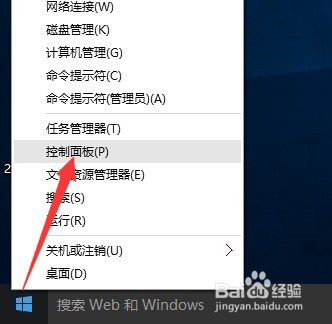
win10企业版激活方法图1
从打开的“控制面板”界面中,依次进入“系统和安全”-“系统”。
在打开的新窗口中就可以查看当前Win10正式企业版系统的激活状态啦。
如图所示,小编的Win10正式企业版系统当前处于未激活状态。
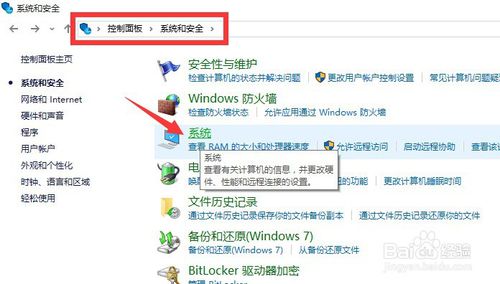
win10企业版激活方法图2
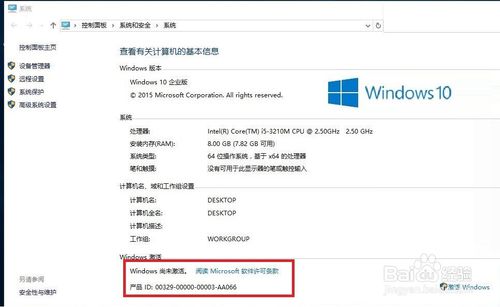
win10企业版激活方法图3
Win10正式企业版系统的激活方法:
右击桌面的左下角的“Windows”图标,从其右键菜单中选择“命令提示符(管理员)”项,以便打开 MSDOS界面。
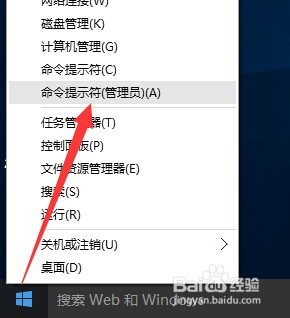
win10企业版激活方法图4
待打开MSDOS界面后,依次输入以下命令:
slmgr.vbs /upk
由于Win10正式版允许在命令提示符界面使用“Ctrl+V”进行粘贴操作,因此我们可以复制以上命令,然后在MSDOW窗口中按“Ctrl+V”或“右击”以粘贴此命令,按回车进行确定。
此时弹出窗口显未“已成功卸载了产品密钥”。
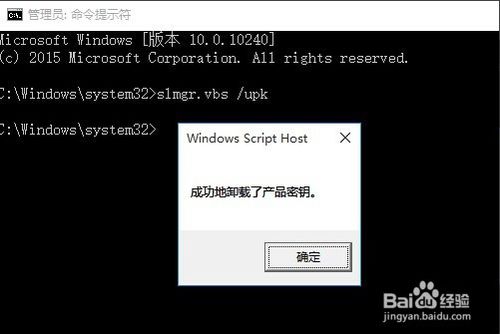
win10企业版激活方法图5
接着输入以下命令:
slmgr /ipk NPPR9-FWDCX-D2C8J-H872K-2YT43
弹出窗口提示:“成功的安装了产品密钥”。
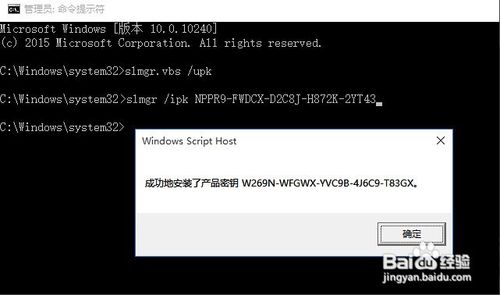
win10企业版激活方法图6
继续输入以下命令:
slmgr /skms zh.us.to
弹出窗口提示:“密钥管理服务计算机名成功的设置为zh.us.to”。
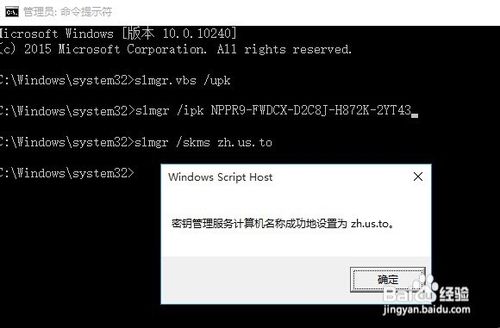
win10企业版激活方法图7
输入以下命令:
slmgr /ato
按回车键后将弹出窗口提示:“成功的激活了产品”。
至此,Win10正式企业版系统激活成功。
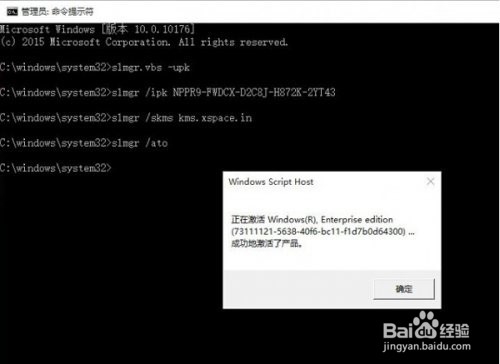
win10企业版激活方法图8
最后再来确认一下Win10正式企业版系统的激活状态:
打开“控制面板”,依次进入“系统和安全”-“系统”界面,在此界面就可以查看当前Win10正式企业版的激活状态。
如图所示,表明已成功激活Win10正式企业版系统。
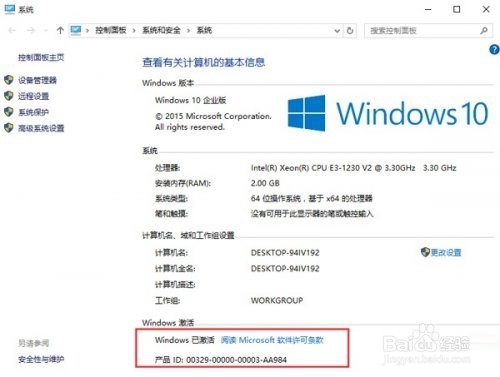
win10企业版激活方法图9
关于win10企业版激活方法就这样结束了,大家要赶紧学习起来哦,因为win10企业版激活是安装系统的时候必须要用到的,可以说win10企业版激活是非常重要的,好了,如果大家想了解更多的资讯敬请关注windows7之家官网吧。当然大家要是喜欢windows7sp1旗舰版那可以参考win7的激活码哦。
Copyright ©2018-2023 www.958358.com 粤ICP备19111771号-7 增值电信业务经营许可证 粤B2-20231006